eリザーブ管理画面マニュアル
業種別設定ウィザード--美容院・エステ

予約時間の設定
はじめに担当者を設定してください。
設定した担当者に対してシフトの設定を行います。
▼担当者を設定します。

1. 【追加】ボタンをクリックしてください。
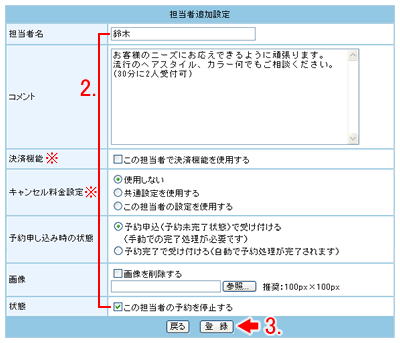
2.
担当者の情報を設定する画面が表示されます。
担当者名と担当者の情報を入力してください。
| 担当者名 | 担当者の名前を入力してください。(全角64文字以内) |
|---|---|
| コメント | 担当者のコメントを入力してください。(全角4096文字以内) |
決済機能 ※この項目は |
この担当者で決済機能を使用するかどうかを指定してください。 決済機能を使用する場合はチェックを入れてください。 |
キャンセル料金設定 ※この項目は |
この担当者でキャンセル料金設定を使用するかどうかを 指定してください。 使用する場合は共通設定を使用するか、 この講座の設定を使用するかを指定してください。 |
| 予約申込みの時の状態 | 予約申込みを受けた時点での状態を選択します。 予約申込で受け付ける ・・・予約未完了。手動での予約完了処理が必要になります。 予約完了で受け付ける・・・自動で予約処理が完了されます。 |
| 画像 | 写真や画像などがある場合は指定してください。
※ 画像のサイズは100x100ピクセル、画像のフォーマットは |
| 状態 | この担当者の予約を受け付けるかどうかを指定してください。 予約できる状態にする場合はチェックをはずしてください。 ※ 予約の準備が整ってからチェックを外すことをお勧めします。 |
3.クリックして次の画面に進んでください。
▼シフトの設定をします。
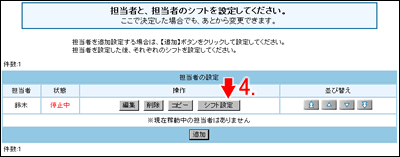
4. 【シフト設定】ボタンをクリックしてください。
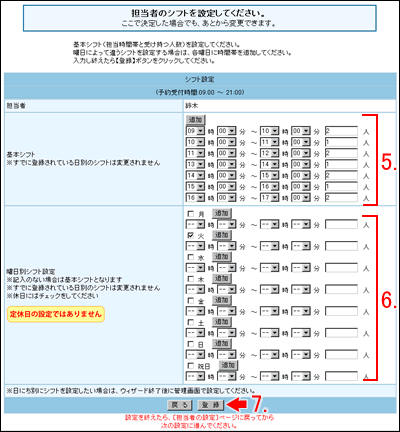
5.
担当者のシフト(作業時間)を設定する画面が表示されます。
担当時間帯を指定し、その時間帯に受け持つ人数を入力してください。
(半角数字8文字以内)
【追加】をクリックすると、時間設定項目を増やせます。
6.
曜日によって受け持つ時間帯が異なる場合は、指定してください。
(半角数字8文字以内)
7. 【登録】ボタンをクリックしてください。

8. クリックして次の画面に進んでください。

